Вижте скоростта на Ethernet или wifi адаптера в Windows 10
В Windows 10 Microsoft премести много класически аплети на контролния панел в приложението Настройки. Това е приложение Metro, създадено да замени контролния панел както за сензорни екрани, така и за класически потребители на настолни компютри. Състои се от няколко страници, които предлагат нови опции за управление на Windows 10, заедно с някои по-стари опции, наследени от класическия контролен панел. Това принуждава потребителите да научат отново основните начини за управление на своите компютри. В тази статия ще видим как да видим теоретичната скорост на ethernet или wifi мрежовия адаптер в Windows 10.
Реклама
Сякаш това пише, редица настройки, свързани с мрежата, вече са се появили в приложението Настройки в Windows 10. Докато класическият Център за мрежи и споделяне присъства в пуснатите в момента Windows 10 build 10586 и Windows 10 build 14372 Insider Preview, може да се интересувате да видите информация за мрежовия адаптер с помощта на новите настройки ап. Ето как може да се направи.
-
Отворете приложението Настройки в Windows 10.

- Отидете на Мрежа и Интернет -> Ethernet, ако използвате кабелна връзка. Ако вашият мрежов адаптер е безжичен, отидете на Мрежа и интернет -> Wi-Fi.

- Щракнете върху връзката Променете свойствата на адаптера:
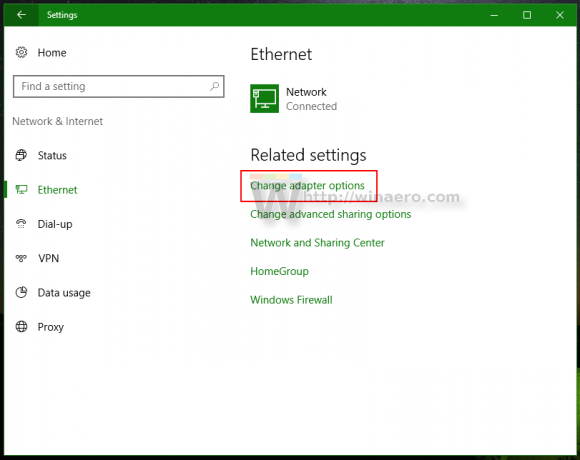
Ще се отвори следният прозорец:
- Щракнете двукратно върху адаптера, чиято скорост трябва да знаете. Следващият диалогов прозорец ще съдържа необходимата информация за скоростта на адаптера:
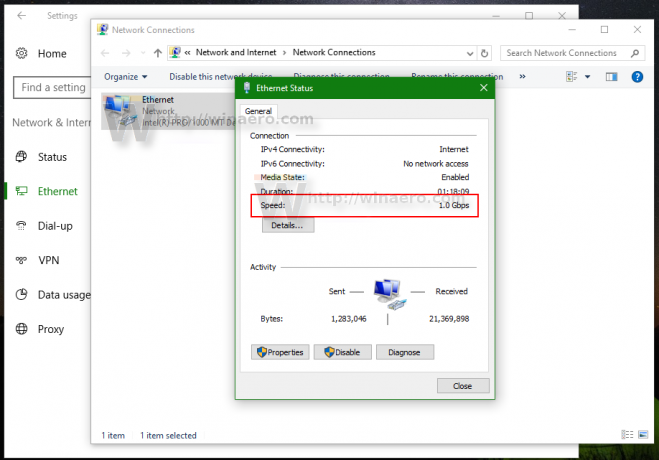
Имайте предвид, че скоростта, показана тук, е теоретичната скорост на вашия мрежов адаптер. Вашата действителна по време на прехвърляне на данни може да е по-ниска. Но скоростта на адаптера дава информация за това дали вашата Ethernet връзка например е Fast Ethernet (100 Mbps) или Gigabit Ethernet (1 Gbps). Освен това може да ви даде представа колко едновременни MIMO потоци поддържа вашата Wi-Fi мрежа.
Това е.


